将项目发布为 DWF、DWFx、PDF 或包含超链接的 PDF。
查找 命令条目:
AEPROJECT
命令条目:
AEPROJECT
在项目管理器中,单击“发布/打印”工具  上的箭头,然后选择“发布为 PDF/DWF/DWFx”。
上的箭头,然后选择“发布为 PDF/DWF/DWFx”。
 命令条目:
AEPUBLISH
命令条目:
AEPUBLISH
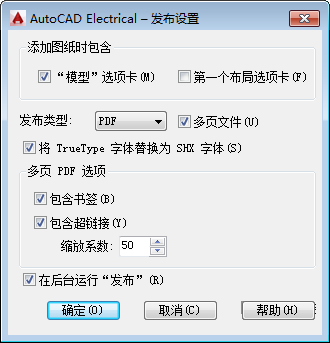
选项列表
将显示以下选项。
添加图纸时包含
选择要在输出中包含的选项卡。
发布类型
选择发布输出类型:PDF、DWF 或 DWFx。
- 多页文件
- 选择是将每个图形输出为单独的文件,还是将所有图形输出为一个多页式文件。
用 TrueType 字体替换 SHX 字体
如果您的图形使用 TrueType 文字字体,则文字可以在 PDF 文件中进行搜索。使用 SHX 字体的文字对象将被绘制为图形,因此在输出为 PDF 文件时不可进行搜索。选择此选项可以用 TrueType 字体替换 PDF 输出中的 SHX 字体,从而使文字可搜索。
字体映射文件 acade.fmp 用于控制使用哪个 TrueType 字体来替换特定 SHX 字体。acade.fmp 的默认位置为 C:\Users\{用户名}\AppData\Roaming\Autodesk\AutoCAD Electrical {版本}\{版本号}\{国家/地区代码}\Support\。使用文本编辑器编辑此文件以修改字体映射。
注: 此选项用于设置 AEPDFFONTALT 系统变量。
多页 PDF 选项
- 包含书签
- 包含以下书签:
- 每个图形一个标签
- 在项目管理器中重新创建文件夹结构
- 第一个图形描述(如果已在图形特性中进行定义)
- 包含超链接
- 包含超链接后,便可以实现以下操作:
- 在相关原理图主元件和辅元件之间跳转。
- 在相关原理图主元件和 PLC 元件及面板示意图之间跳转。
- 在相关单线元件和原理图元件之间跳转。
- 在相关原理图和面板端子之间跳转。
- 沿信号箭头跟踪导线网络。
- 跟踪独立的交互参考
注: 在发布为包含超链接的 PDF 之前,更新元件和信号箭头交互参考。 - 缩放系数
- 控制在单击超链接并转至相应项目时对 PDF 文件的放大程度。输入 1 到 100 之间的整数。该数字越大,缩放百分比就越大。
在后台运行“发布”
为选定图形切换后台发布。